
สารบัญ:
- ผู้เขียน John Day [email protected].
- Public 2024-01-30 13:05.
- แก้ไขล่าสุด 2025-01-23 15:12.
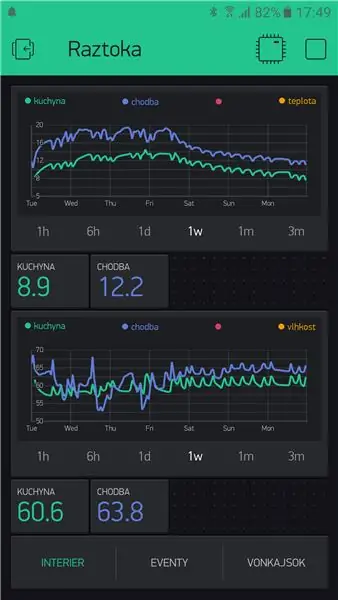

ฉันกำลังมองหาวิธีที่ประหยัดและง่ายในการตรวจสอบอุณหภูมิและความชื้นสำหรับกระท่อมของฉันที่จะทำงานได้ดีบนแบตเตอรี่หรือเต้ารับไฟฟ้า ฉันจำเป็นต้องตรวจสอบอุณหภูมิจากระยะไกล แต่ฉันก็ต้องการความเป็นไปได้เช่นกันสำหรับการตรวจสอบอุณหภูมิด้วยสายตาในท้องถิ่น
ฉันใช้ Wemos D1 mini ที่เข้ากันได้กับ Arduino กับ DHT22, DHT21 และ wemos mini OLED shield ฉันมีเซ็นเซอร์ที่ใช้พลังงานจากปลั๊กไฟ (โดยที่ชาร์จ USB) และเซ็นเซอร์ที่ใช้พลังงานจากแบตเตอรี่ ฉันใช้ blynk เป็นบริการคลาวด์สำหรับการแสดงข้อมูล
รายการวัสดุ:
wemos D1 mini (อาลีเอ็กซ์เพรส)
wemos มินิ OLED ชิลด์ (aliexpres)
เซ็นเซอร์อุณหภูมิ/ความชื้น DHT21 (aliexpres)
DHT22 เซ็นเซอร์อุณหภูมิ/ความชื้น (aliexpres)
สายเคเบิลสั้น ๆ และเครื่องมือและวัสดุบัดกรี
ขั้นตอนที่ 1: การบัดกรีพิน

คุณจะได้รับบอร์ดและชีลด์ Wemos โดยไม่มีหมุดบัดกรี เนื่องจากคุณจะได้รับในแพ็คเกจ 3 ตัวเลือกที่แตกต่างกัน:
- ผู้ชายเท่านั้น
- ผู้หญิงเท่านั้น
- ชายกับหญิง
ฉันเลือกที่จะใส่หมุดตัวเมียบนกระดานหลักและกระดานอื่น ๆ ทั้งหมดใช้หมุดตัวผู้ถึงตัวเมีย ช่วยให้คุณสามารถสแต็คโล่อื่น ๆ ได้หากคุณเลือก (เช่นรีเลย์ชิลด์)
เมื่อบัดกรีหมุดตรวจสอบให้แน่ใจว่าคุณได้ใส่หมุดตัวผู้ไว้บนเขียงหั่นขนมเพื่อให้เป็นช่องแคบ
ฉันใช้หมุดตัวผู้ถึงตัวเมียแม้กระทั่งสำหรับแผง OLED หมุดตัวเมียให้การป้องกันทางกลมากกว่าบางส่วน
คุณสามารถใช้ wemos D1 mini DHT pro shield ได้โดยตรงกับบทช่วยสอนนี้ แต่ฉันใช้เซ็นเซอร์กับสายสั้นเพื่อไม่ให้ส่งผลต่อการวัดโดยความร้อนจากบอร์ด wemos หรือจอแสดงผล
สำหรับเซ็นเซอร์ที่ใช้พลังงานจากแบตเตอรี่ ฉันบัดกรีที่ใส่แบตเตอรี่และเซ็นเซอร์อุณหภูมิ DHT โดยตรงกับบอร์ด wemos D1 mini
ขั้นตอนที่ 2: ตั้งค่า Blynk
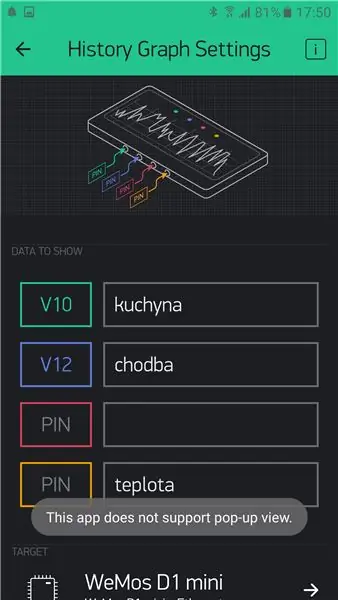
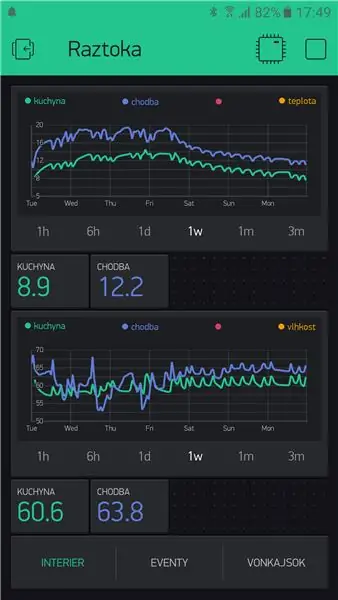
ติดตั้ง blynk บนโทรศัพท์ของคุณและสร้างโครงการใหม่ที่มี 2 อุปกรณ์ สำหรับอุปกรณ์แต่ละเครื่อง คุณจะได้รับรหัสการเข้าถึงเป็นรายบุคคล ฉันใช้การตรวจสอบสิทธิ์อุปกรณ์หนึ่งรายการสำหรับอุปกรณ์ในร่มทั้งหมดและอีกรายการหนึ่งสำหรับอุปกรณ์กลางแจ้งทั้งหมด คุณจะต้องใส่รหัสการเข้าถึงนั้นใน Arduino ในขั้นตอนต่อไป
Blynk ให้คุณใช้พินเสมือนเพื่อแลกเปลี่ยนค่าระหว่างอุปกรณ์และคลาวด์ของคุณ คุณสามารถใช้พินเสมือน 1 สำหรับการวัดอุณหภูมิของเซ็นเซอร์ในอาคารตัวแรกของคุณ และพิน 3 สำหรับการวัดอุณหภูมิของเซ็นเซอร์ในอาคารตัวที่สองของคุณ พินเสมือน 2 แทนการวัดความชื้นของเซ็นเซอร์ในร่มตัวแรกของคุณ และพิน 4 สำหรับการวัดความชื้นของเซ็นเซอร์ในอาคารตัวที่สองของคุณ สิ่งสำคัญคือต้องใช้รหัสพินเสมือนที่ไม่ซ้ำกันสำหรับแต่ละอุปกรณ์เท่านั้น
คุณสามารถทดสอบตัวเลือกต่างๆ เพื่อแสดงการวัดของคุณเป็น blynk ฉันใช้กราฟประวัติศาสตร์และไอคอนค่าขนาดเล็ก
สำหรับเซ็นเซอร์ภายนอกอาคาร คุณสามารถใช้รหัสการตรวจสอบสิทธิ์แยกต่างหากและวิธีการที่คล้ายกัน
ขั้นตอนที่ 3: วางซ้อนกันและกำหนดค่า Wemos D1 Mini Boards



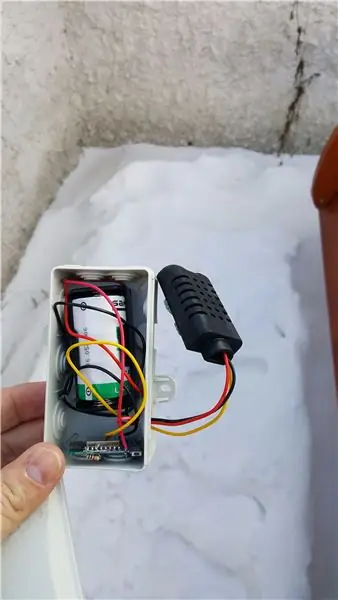
เมื่อบัดกรีพินแล้ว คุณสามารถซ้อนบอร์ดและชิลด์เข้าด้วยกัน และกำหนดค่าบอร์ดด้วย Arduino IDE
สำหรับ Wemos D1 mini board คุณจะต้องใช้ USB กับไดรเวอร์ซีเรียลที่คุณสามารถพบได้บนหน้าเว็บของพวกเขา
สำหรับการแสดงอุณหภูมิและความชื้นอย่างง่ายบนจอแสดงผล OLED คุณสามารถใส่ตัวอย่างโปรแกรม blynk พื้นฐานที่แนบมากับขั้นตอนนี้ แสดงความคิดเห็นได้ดีเพื่อให้คุณสามารถแก้ไขตามการเชื่อมต่อของคุณ โปรดทราบว่าพิน wemos D1 ไม่ใช่ IO1 เป็นต้น นี่คือค่า IO ของหมุด คุณสามารถค้นหาได้ในเว็บไซต์ wemos เช่นกัน
สำหรับเซ็นเซอร์ DHT22 คุณควรบัดกรีตัวต้านทาน 10 kOhm ระหว่างพิน 1 และ 2 (ลิงก์วิธีเชื่อมต่อ) DHT22 สามารถเชื่อมต่อได้โดยไม่ต้องใช้ตัวต้านทานเพิ่มเติม (สีแดงบน +3.3V, สีดำบนพื้น, สีเหลืองบนอินพุตดิจิตอลของ ESP8266 หากเป็น D2 มากกว่า IO4 ในโค้ด Arduino)
เซ็นเซอร์ภายนอกที่ใช้พลังงานจากแบตเตอรี่มีความสามารถในการนอนหลับลึก ฉันใช้แบตเตอรี่ลิเธียม-ไธโอนิลคลอไรด์ (Li-SOCl2) ที่เชื่อมต่อโดยตรงกับกราวด์ของบอร์ดและพอร์ต 3.3 V แรงดันไฟฟ้าของพวกเขาอยู่ในข้อกำหนดของ ESP8266 และโดยการเชื่อมต่อโดยตรง ฉันประหยัดพลังงานที่จะถูกบริโภคโดยการแปลงพลังงานขึ้น/ลงเพิ่มเติม คุณสามารถค้นหา SAFT 3, แบตเตอรี่หลัก 6V เพื่อค้นหาผู้ขาย ฉันซื้อจากตัวแทนจำหน่ายในสาธารณรัฐเช็ก (ลิงก์)
ใช้การกำหนดค่า blync-battery-example ที่มีการแสดงความคิดเห็นอย่างดี และคุณสามารถปรับเปลี่ยนได้ตามความต้องการของคุณ
ฉันได้แนบเครื่องคิดเลขแบบง่ายของ excel ซึ่งได้รับการพิสูจน์แล้วว่าใช้งานได้ หากมีการเชื่อมต่อ wifi และอินเทอร์เน็ต หาก wifi หรืออินเทอร์เน็ตล่มเกินกว่าที่อุปกรณ์ของคุณจะเข้าสู่โหมดสลีปได้นานถึง 35 วินาทีและจะส่งผลต่ออายุการใช้งานแบตเตอรี่
ตอนนี้คุณควรอ่านข้อมูลของคุณบนจอแสดงผล OLED และบนแอปพลิเคชัน blynk ของโทรศัพท์มือถือ
หมายเหตุ: ใช้ไลบรารี Blynk เวอร์ชัน 0.4.10 หากคุณได้รับข้อผิดพลาด "version.h"
แนะนำ:
BLE พลังงานต่ำมากง่าย ๆ ใน Arduino ตอนที่ 2 - เครื่องวัดอุณหภูมิ / ความชื้น - Rev 3: 7 ขั้นตอน

BLE พลังงานต่ำมากง่าย ๆ ใน Arduino ตอนที่ 2 - ตัวตรวจสอบอุณหภูมิ/ความชื้น - Rev 3: อัปเดต: 23 พฤศจิกายน 2020 - การเปลี่ยนแบตเตอรี่ AAA 2 ก้อนครั้งแรกตั้งแต่วันที่ 15 มกราคม 2019 เช่น 22 เดือนสำหรับ 2xAAA AlkalineUpdate: 7 เมษายน 2019 – Rev 3 ของ lp_BLE_TempHumidity เพิ่มการพล็อตวันที่/เวลา โดยใช้ pfodApp V3.0.362+ และการควบคุมปริมาณอัตโนมัติเมื่อ
M5STACK วิธีแสดงอุณหภูมิ ความชื้น และแรงกดบน M5StickC ESP32 โดยใช้ Visuino - ทำได้ง่าย: 6 ขั้นตอน

M5STACK วิธีแสดงอุณหภูมิ ความชื้น และความดันบน M5StickC ESP32 โดยใช้ Visuino - ง่ายต่อการทำ: ในบทช่วยสอนนี้ เราจะเรียนรู้วิธีตั้งโปรแกรม ESP32 M5Stack StickC ด้วย Arduino IDE และ Visuino เพื่อแสดงอุณหภูมิ ความชื้น และความดันโดยใช้เซ็นเซอร์ ENV (DHT12, BMP280, BMM150)
ทำให้เรือนกระจกอัตโนมัติด้วย LoRa! (ตอนที่ 1) -- เซนเซอร์ (อุณหภูมิ ความชื้น ความชื้นในดิน): 5 ขั้นตอน

ทำให้เรือนกระจกอัตโนมัติด้วย LoRa! (ตอนที่ 1) || เซ็นเซอร์ (อุณหภูมิ ความชื้น ความชื้นในดิน): ในโครงการนี้ ฉันจะแสดงให้คุณเห็นว่าฉันสร้างเรือนกระจกโดยอัตโนมัติได้อย่างไร นั่นหมายความว่าฉันจะแสดงให้คุณเห็นว่าฉันสร้างเรือนกระจกอย่างไรและเชื่อมต่ออุปกรณ์อิเล็กทรอนิกส์กำลังและระบบอัตโนมัติอย่างไร นอกจากนี้ ผมจะแสดงให้คุณเห็นถึงวิธีการตั้งโปรแกรมบอร์ด Arduino ที่ใช้ L
ESP8266 การตรวจสอบอุณหภูมิ Nodemcu โดยใช้ DHT11 บนเว็บเซิร์ฟเวอร์ภายในเครื่อง - รับอุณหภูมิห้องและความชื้นบนเบราว์เซอร์ของคุณ: 6 ขั้นตอน

ESP8266 การตรวจสอบอุณหภูมิ Nodemcu โดยใช้ DHT11 บนเว็บเซิร์ฟเวอร์ภายในเครื่อง | รับอุณหภูมิห้องและความชื้นบนเบราว์เซอร์ของคุณ: สวัสดีทุกคน วันนี้เราจะสร้างความชื้น & ระบบตรวจสอบอุณหภูมิโดยใช้ ESP 8266 NODEMCU & เซ็นเซอร์อุณหภูมิ DHT11 อุณหภูมิและความชื้นจะได้รับจากเซ็นเซอร์ DHT11 & สามารถเห็นได้บนเบราว์เซอร์ซึ่งหน้าเว็บจะถูกจัดการ
WEMOS D1 อุณหภูมิ/ความชื้น IoT: 6 ขั้นตอน

WEMOS D1 Temp/Humidity IoT: เป็นโครงการที่ประกอบ เชื่อมต่อ และคอมไพล์ง่ายๆ เพื่อให้คุณดำเนินการได้ด้วยเซ็นเซอร์อุณหภูมิและความชื้น IoT ที่เชื่อมต่อกับ WiFi และ 'รายงาน' ข้อมูลของคุณไปยังแพลตฟอร์ม Blynk IoT ทำให้การตรวจสอบเป็นเรื่องง่ายจากสมาร์ทโฟนของคุณ นอกเหนือจากแอสเซ
